Cómo recuperar archivos borrados de discos duros de HP

¿Archivos accidentalmente borrados o formateados del disco duro de HP? ¿O archivos se perdieron debido a la corrupción de disco duro o ataque de virus? Entonces estás en el lugar correcto ahora. Este artículo va a hablar acerca de cómo recuperar datos de disco duro de HP en 3 pasos.
Antes de entrar en los pasos de recuperación, usted necesita prestar atención a una cosa: cuando los archivos se pierden desde el disco duro de HP, no importa si es debido a la canceladura, formato, corrupción del disco, falta de energía eléctrica, etc., debe dejar de usar el disco para guardar nuevos archivos inmediatamente. Nuevos archivos sobrescribirán los archivos perdidos. Una vez que eso ocurre, va a ser difícil de recuperar archivos perdidos de disco duro de HP, incluso imposible.
A continuación, vamos a comenzar a aprender cómo recuperar archivos de discos duros HP en pasos.
Cómo recuperar datos de discos duros de HP
En primer lugar, obtener una herramienta de recuperación de datos de disco duro de HP: Wondershare Data Recovery o Wondershare Data Recovery for Mac.
El software de recuperación de datos son fiables y profesionales. Se puede utilizar para recuperar varios tipos de datos de disco duro de HP en tu Windows o Mac OS, incluyendo fotos, videos, archivos de audio, mensajes de correo electrónico, oficina documentos, PDF, HTML y más. Antes, puedes escuchar el contenido de archivos perdidos para comprobar.
Descargar la versión gratuita del programa y probarlo gratis!
ADVERTENCIA: No instale el programa a la misma partición donde perdiste los datos para evitar sobrescribirlo.
A continuación, vamos a probar la versión de Windows de este software de recuperación de datos de disco duro HP juntos.
Paso 1. Elija un modo de recuperación: Asistente y modo estándar
Hay dos modos de recuperación proporcionados por el programa cuando lo ejecutas: Asistente (por defecto) y modo estándar.
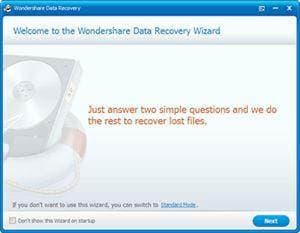
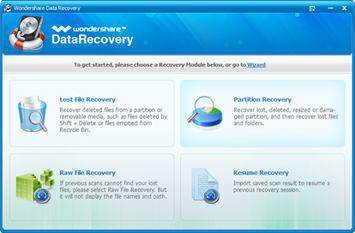
Tanto de la recuperación modos son amigable e intuitiva, y funcionan igual que uno al otro. A continuación, vamos a ir a siguiente y tome al asistente como un ejemplo.
Step2. Seleccione el tipo de archivo que desea recuperar de discos duros de HP.

Paso 3. Seleccione la ubicación del archivo de recuperación según la descripción.
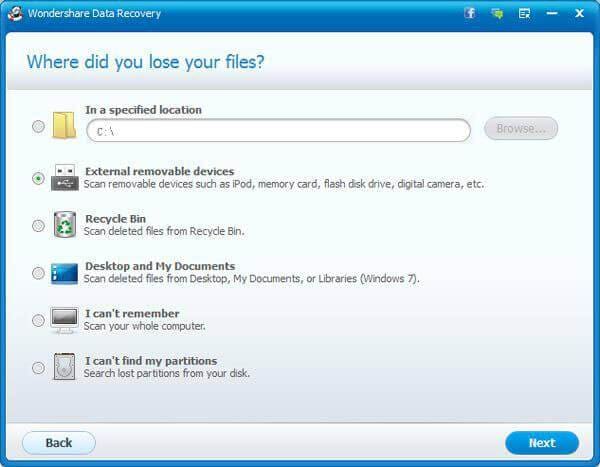
Paso4. Activar escaneo profundo y comienza, o se puede omitir si el disco no ha sido formateado.

Step5. Escuchar y recuperar archivos perdidos de disco duro de HP.

Nota: Cuando la recuperación de archivos, no guardarlos en la misma partición donde perdiste antes. Elige otra partición o disco para guardarlos. Si desea recuperar archivos después de la exploración, recuerda guardar el resultado de la exploración y puede recuperarlos directamente por los importadores, en lugar de volver.
Artículos relacionados
¿Preguntas relacionadas con el producto? Hablar directamente con nuestro equipo de soporte >>



